Файлы рингтонов M4R iTunes отлично подходят для того, чтобы держать вас в курсе. Как только прозвучит ваше уведомление, вы получите свое устройство и сразу увидите важные сообщения или электронные письма для работы, учебы или личных целей. Многим из нас нужны настройки, в том числе мелодии звонка.
Вот почему вы можете захотеть конвертировать MP3 в M4R. Вы хотите, чтобы уведомления, которые вы слышите на своем iPhone или iPad, были персонализированы. Другие пользователи могут просто посмеяться, услышав звонки их уведомлений.
Наше подробное руководство научит вас конвертировать MP3 в M4R за несколько подробных шагов. Таким образом, вы можете конвертировать MP3 в рингтон и наслаждайтесь своими мелодиями всего за несколько минут. И вы можете продолжать создавать новые, если вам в голову приходит идея. Начнем звонить!
Содержание: Часть 1: Что такое файлы M4R?Часть 2: лучший способ конвертировать MP3 в M4RЧасть 3: конвертируйте MP3 в M4R с помощью iTunes на Mac или WindowsЧасть 4: Заключение
Часть 1: Что такое файлы M4R?
Файл с расширением «M4R» на самом деле является форматом файла для рингтона iTunes. Обычно они создаются, а затем передаются на устройства iOS (например, iPhone и iPad) и используются в качестве настраиваемых уведомлений в виде мелодий звонка.
Файлы данных настроенных рингтонов iTunes в формате M4R на самом деле являются файлами данных .M4A. Их имена были изменены на .M4R. Эти два расширения файлов различаются, чтобы различать их.
Файлы M4R можно запускать с помощью iTunes, средства воспроизведения мультимедиа и средства управления Apple. Файлы M4R, не защищенные авторскими правами, обычно можно открыть с помощью VLC Media Player или другого программного обеспечения того же типа.
С другой стороны, файлы MP3 являются сегодня одними из самых популярных и широко распространенных файлов аудиоданных. Он был разработан MPEG. Файлы MP3 на самом деле представляют собой аудиофайлы, в которых используется определенный алгоритм сжатия для уменьшения размера всего файла.
Это формат с потерями, потому что сжатие на самом деле необратимо. А в процессе сжатия мы теряем часть исходных данных исходного файла. Тем не менее, все еще можно иметь высококачественный аудиофайл с MP3, поскольку он сохраняет качество, близкое к качеству компакт-дисков.
Совет: если вы хотите узнать больше о файле M4R, вы можете подробнее в Lifewire.
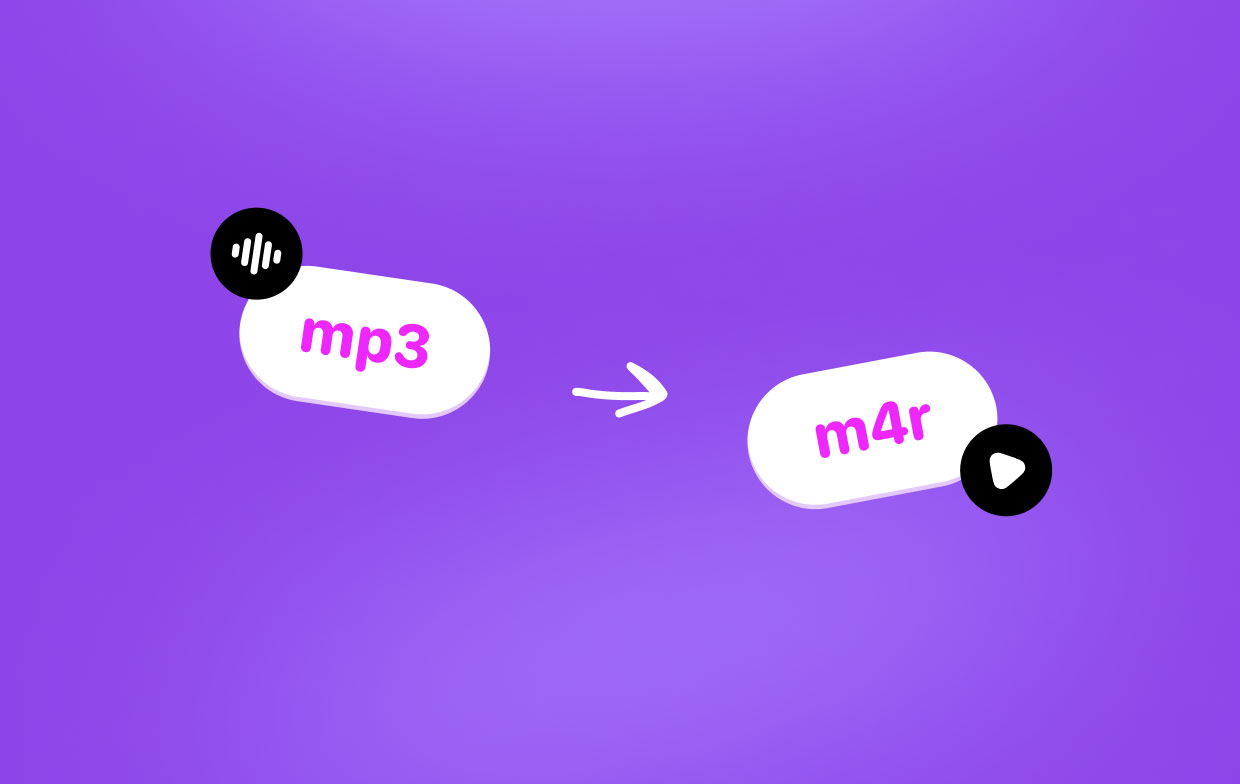
Часть 2: лучший способ конвертировать MP3 в M4R
Лучший способ конвертировать MP3 в M4R бесплатно через Конвертер видео iMyMac. Это гибкий инструмент, который позволяет конвертировать различные типы данных из аудио в видео файлы. Список поддерживаемых форматов огромен, и у вас никогда не закончится выбор.
iMyMac Video Converter конвертирует аудиофайлы и видеофайлы на молниеносной скорости. Это потому, что он поддерживает технологию аппаратного ускорения графической карты. Поддерживаемые графические процессоры включают NVIDIA CUDA, AMD, NVENC и Intel HD Graphics.
Это мощное программное обеспечение поддерживает различные разрешения, включая преобразование в 3D. К ним относятся UHD (4K), FHD (1080p), HD (720p) и SD (480p). Также предусмотрены предустановленные профили для качественной настройки видео популярных устройств.
Это отличный инструмент, совместимый с устройствами iOS, Blackberry, Samsung, Nokia, Google, Kindle Fire и гаджетами Motorola.
Вот шаги, которые вы должны выполнить, чтобы конвертировать MP3 в M4R с помощью iMyMac Video Converter:
1. Загрузите, установите и запустите программное обеспечение.
Сначала вам нужно скачать конвертер видео iMyMac с сайта его официальный сайт Вот. Затем установите программное обеспечение и запустите его на своем компьютере.

2. Добавить файлы и изменить настройки
На этом этапе вам нужно добавить файлы MP3, нажав кнопку «Добавить несколько видео или аудио" кнопка. Затем найдите файлы MP3 и добавьте их в программу. Или вы можете просто перетащить файлы в интерфейс.
Затем выберите «Преобразовать формат» и выберите M4A в качестве выходного формата. Вы также можете изменить некоторые настройки, если хотите. Сохраняем все настройки. Также выберите папку назначения.

3. Начните конвертировать MP3 в M4R.
После того, как вы отредактировали настройки вывода, начните преобразование, нажав «Конвертировать». Дождитесь завершения процесса.

4. Измените M4A на M4R
Теперь посетите файл M4A в разделе «Последние проекты». Потом, переименуйте файл преобразованного аудио из M4A в M4R.
Теперь вы можете использовать их в качестве рингтонов iTunes на своем iPhone или iPad и наслаждаться уведомлениями.
Часть 3: конвертируйте MP3 в M4R с помощью iTunes на Mac или Windows
Вот еще один способ конвертировать MP3 в рингтон M4R с помощью iTunes. Однако есть большое неудобство - iTunes поддерживает всего 5 различных типов аудиокодеров. Вы можете легко конвертировать файлы данных MP3 в M4R. Однако для неподдерживаемых форматов (например, FLAC) процесс преобразования завершится ошибкой.
Кроме того, использование iTunes для преобразования файлов MP3 в файл рингтонов iTunes занимает очень много времени. Он состоит из множества этапов и может быть утомительным. Как преобразовать MP3 в M4R в iTunes? Ниже приведены шаги процесса, как это сделать:
- Добавьте свой MP3-файл в библиотеку iTunes. Сделайте это, нажав «Файл», а затем «Добавить файл в библиотеку». Теперь ваши файлы MP3 будут включены в ваш список музыкальных файлов.
- Выберите файл MP3 вы хотите преобразовать. Затем выберите «Информация о песне» во всплывающем окне.
- Перейдите на вкладку "Параметры". а затем выберите начальную и конечную точки. Важно обрезать музыку за 40 секунд или меньше. Затем нажмите ОК.
- Выберите музыку, которую вы только что обрезали и хотите преобразовать. После этого нажмите «Файл» и выберите «Конвертировать». Появятся варианты. Нажмите на опцию «Создать AAC Версия».
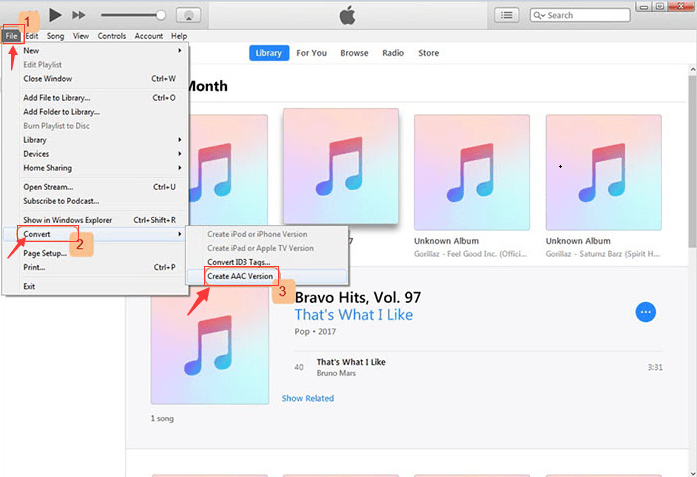
Важная заметка: Что делать, если вы не можете найти опцию «Создать версию AAC?» Затем вы должны перейти в «Редактировать» в главном интерфейсе. Затем нажмите «Настройки», а затем «Общие». Нажмите «Импортировать настройки», а затем нажмите «Кодировщик AAC».
- После этого будет показан новый файл с таким же именем. Теперь это файл другого типа. Щелкните его правой кнопкой мыши и выберите «Показать в проводнике Windows». Или в Mac вы можете выбрать «Показать в поисковике».
- Теперь переименовать файл от .M4A к .M4R. Сделайте это, нажав кнопку «Переименовать» и просто изменив расширение файла.
- Посетите iTunes еще раз. Удалите другие файлы AAC и MP3.
- Наконец, подключите iPhone или iPad к компьютеру. Нажмите «Устройство», а затем перейдите к опции, которая гласит «Управление видео вручную». Проверьте левую боковую панель и нажмите «Звуки», расположенные под «На моем устройстве». Просто перетащите файлы M4R в библиотеку iTunes. Этот рингтон теперь будет добавлен на ваш iPad или iPhone.
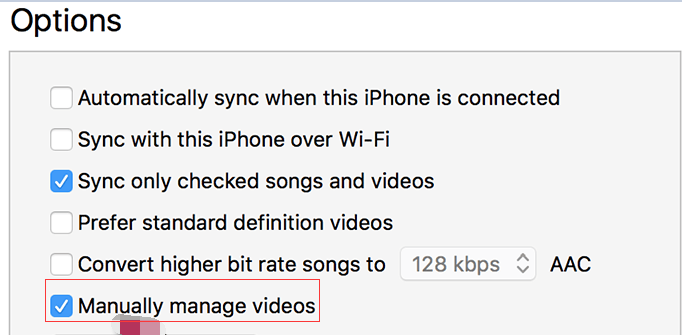
Часть 4: Заключение
В этой статье были представлены два разных метода преобразования MP3 в M4R. Эти два метода включают преобразование MP3 в M4A. Затем вы просто переименуете файл M4A в M4R, изменив расширение.
Лучший метод из двух - использовать Конвертер видео iMyMac. Это связано с тем, что как только вы получите инструмент, у вас будет возможность конвертировать различные форматы аудио- и видеофайлов в следующий, который вам нужен. Кроме того, он очень прост в использовании и понимании.
Вот почему вам следует выбрать получить iMyMac Video Converter прямо сейчас! Вы можете попробовать это бесплатно.



